Создание геометрии
1. В Modeler постройте куб со стороной 1 м. 2. Перейдите на вкладку Construct, затем на панели инструментов щелкните по кнопке Subdivide (Разделить) или нажмите клавишу Shift+D. Откроется диалоговое окно Subdivide Polygons (Разделить полигоны). Щелкните по кнопке ОК или нажмите клавишу Enter, чтобы использовать инструмент с настройками по умолчанию.
3. Выполните шаг 2, чтобы увеличить плотность полигональной решетки объекта.
4. Скопируйте объекты, щелкнув по кнопке Сору (Копировать) или нажав клавишу Ctrl+C.
5. Чтобы перейти во второй слой, нажмите клавишу 2, а затем на панели инструментов, расположенной в нижней части экрана, щелкните по кнопке Paste (Вставить) или нажмите клавишу Ctrl+V, чтобы вставить объекты из буфера обмена.
6. Чтобы вернуться в первый слой, нажмите клавишу 1.
7. Из выпадающего меню More (Больше) выберите пункт Absolute Size (Абсолютный размер), чтобы уменьшить объект до первоначальных размеров (рис. 7.52).
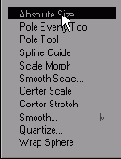
Рис. 7.52. Инструмент Absolute Size позволяет определить размер объекта, в отличии от инструмента Scale, который работает с относительнами параметрами
8. В появившемся диалоговом окне Absolute Size щелкните по кнопке Locked переключателя Value (Величина), а в поле X Size (Размер по X) введите 1 m (рис. 7.53). Это значение будет использовано для всех трех направлений.
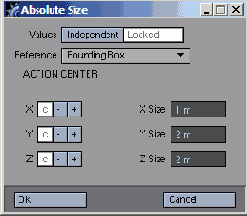
Рис. 7.53. Уменьшите радиус шара до 1 м
9. Щелкните по кнопке ОК или нажмите клавишу Enter, чтобы закрыть диалоговое окно. Теперь радиус сферы составляет 1 м, что соответствует длине стороны созданного ранее куба.
10. Чтобы перейти в третий слой, нажмите клавишу 3, в этом слое вставьте скопированный ранее объект.
11. Перейдите на вкладку Modify, затем на панели инструментов щелкните по кнопке Taper 1. Запустится инструмент Taper 1.
12. Нажмите клавишу N, откроется диалоговое окно опций Numeric со следующими настройками: Factor (Коэффициент) 1.0%, CenterY ( Центр по Y) 500 mm (рис. 7.54).

Рис. 7.54. Используйте окно Numeric для ввода точных значений 13. Чтобы создать пирамиду, щелкните по кнопке Apply (Применить) - рис. 7.55.
14. Сохраните объект, нажав клавишу S. В появившемся окне Save As (Сохранить как) введите имя файла Morph-Ball.lwo. Загрузите файл в Layout

Рис. 7.55. Чтобы создать пирамиду, заострите куб
Теперь нужно сделать объекты морфинга невидимыми. Они должны оставаться такими до тех пор, пока не наступит время заменить ими шар.